IMPORTANTE! O tutorial é iniciado para o cliente com plano de Revenda de hospedagem Plesk.
(PASSO 1) Acessando o seu painel de controle Plesk, clique no menu esquerdo DOMÍNIOS.
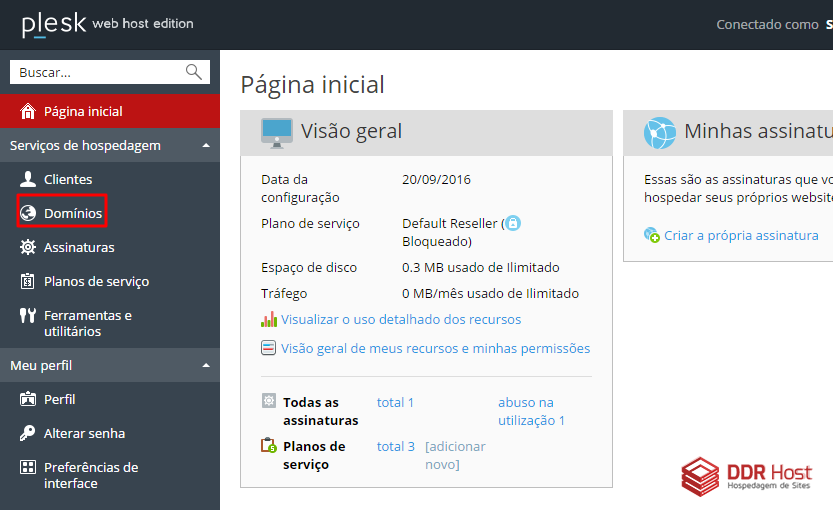
(PASSO 2) Depois na página da direita, clique no link GERENCIAR NO PAINEL DO CLIENTE no domínio desejado.
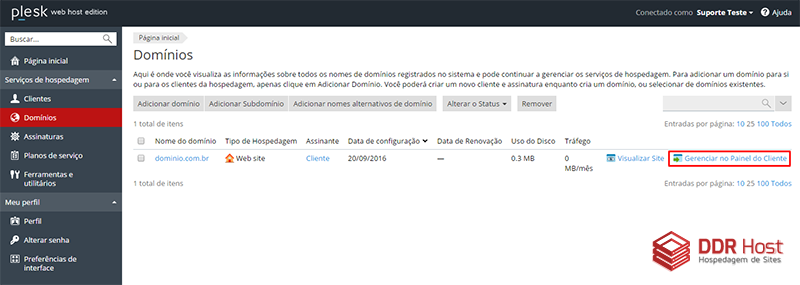
IMPORTANTE! A partir deste passo, será iniciado o tutorial para a área do cliente de Hospedagem.
(PASSO 3) Após acessar o painel de controle Plesk, localize a opção ARQUIVOS no menu esquerdo.
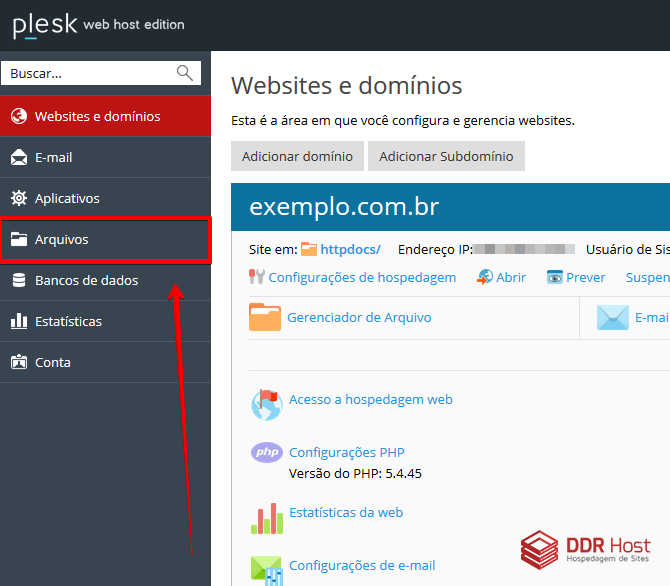
(PASSO 4) Com o gerenciador de arquivos aberto, selecione a pasta ou o arquivo que deseja alterar as permissões e no canto direito da tela clique no menu suspenso e em seguida clique em ALTERAR PERMISSÕES.
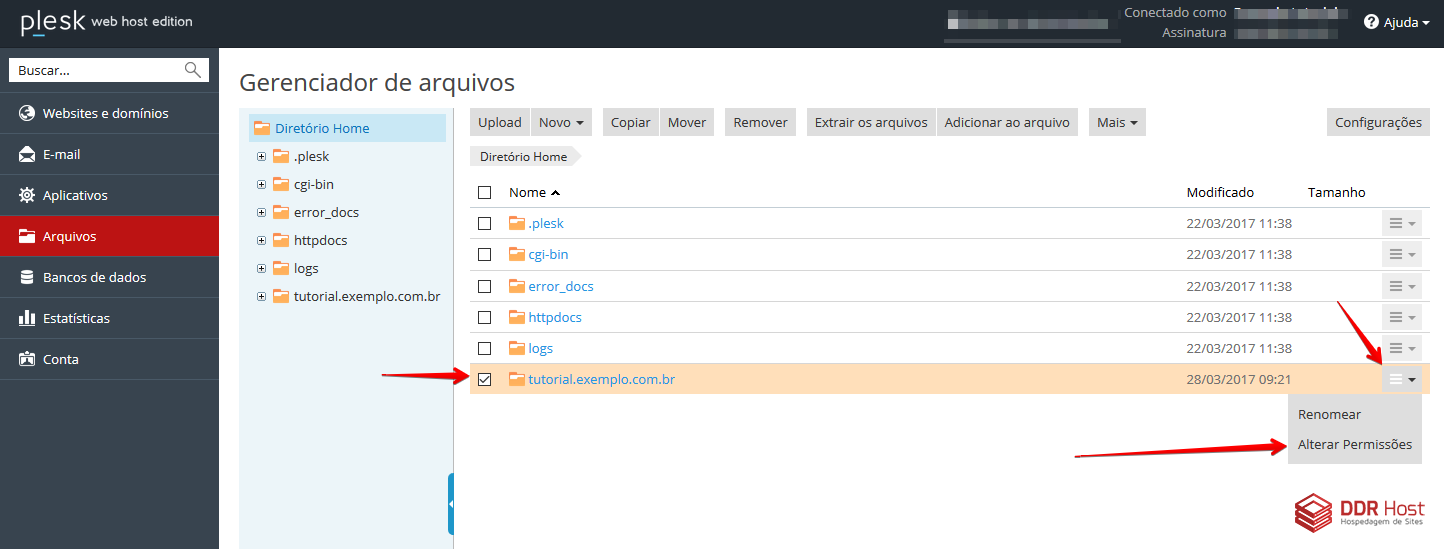
(PASSO 5) Nesta nova página, no lado esquerdo você poderá selecionar ou adicionar os usuários em que deseja alterar as permissões e no lado direito selecionar as devidas permissões. Depois clique no botão "OK" para aplicar as alterações.
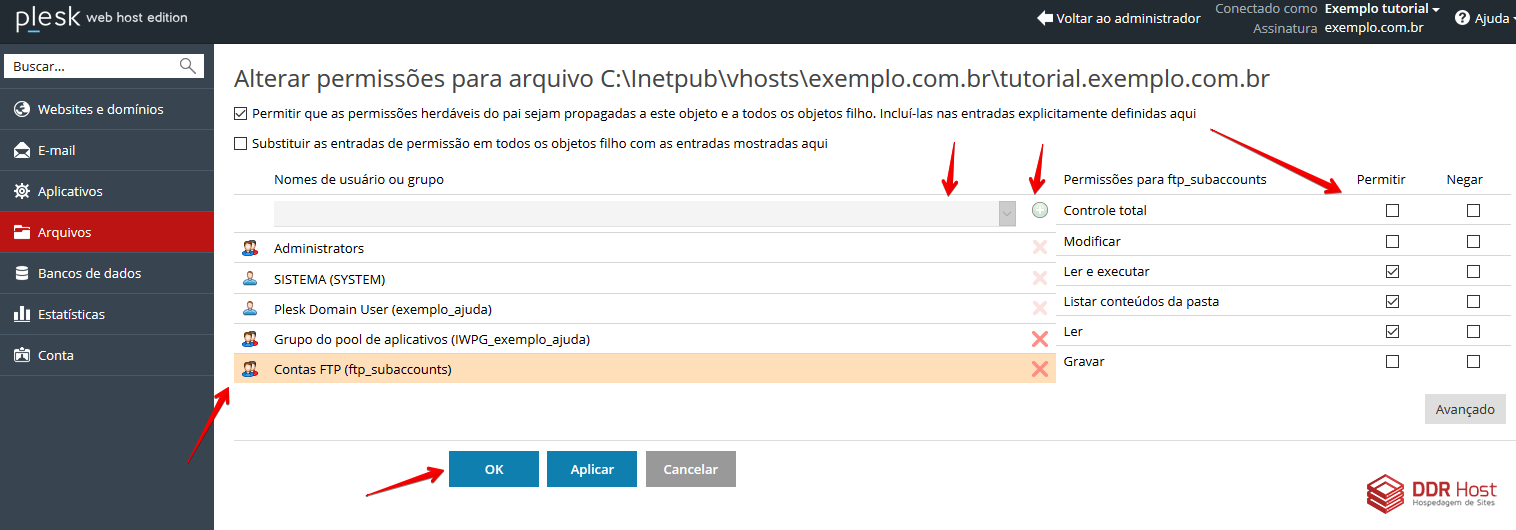
Pronto! As permissões foram aplicadas com sucesso.


